Win10系统右下角的时间默认最多显示“分”,而如果你有更高的时间精准度要求,那么我们也可以设置为“秒”,在时间设置中没有秒的设置,不过我们可以通过注册表修改来达到目的,有需要的朋友可以一起来学习一下设置方法。
设置步骤如下:
1. 打开“开始”菜单,输入“regedit”,点击回车键打开注册表:

2. 在注册表编辑器中定位到以下路径“计算机\HKEY_CURRENT_USER\Software\Microsoft\Windows\CurrentVersion\Explorer\Advanced”:
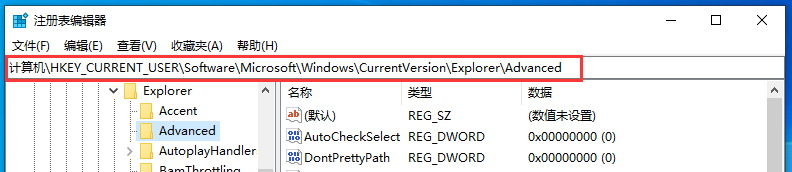
3. 在右侧空白处右键,新建一个“DWORD(32位)值”:
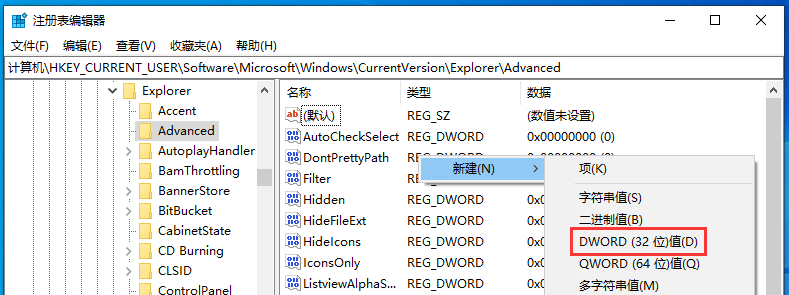
4. 命名为“ShowSecondsInSystemClock”:
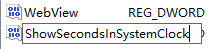
5. 双击打开,将数值数据修改为“1”:
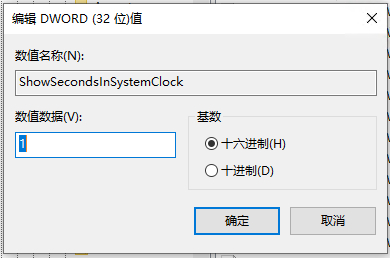
6. 设置完成之后关闭注册表,想让秒马上可以看到还需要重启Windows资源管理器(可以在任务管理器中重启)也可以重启电脑使其生效。